在现代办公和家庭环境中,打印机已成为不可或缺的设备。然而,很多用户在使用打印机时,或多或少都会遇到“打印机已暂停状态”的问题。这种状态使得打印任务无法正常执行,从而给工作带来诸多不便。本文将深入探讨如何解除打印机的暂停状态,通过十个详细步骤帮助用户迅速恢复打印功能。
一、理解打印机暂停状态
首先,我们需要了解什么是打印机的暂停状态。打印机暂停状态通常意味着设备处于非工作状态,不能接收或执行新的打印指令。这种状态可能由多个因素引起,例如打印队列中的错误、连接问题、驱动程序故障等。因此,了解这些原因有助于我们更有效地采取解决措施。
二、检查打印机连接
第一步是检查打印机与计算机之间的连接是否正常。无论是USB连接还是网络连接,都要确保这些连接是牢固的,没有松动。
2.1 USB连接检查
如果你的打印机是通过USB接口连接的,建议尝试更换USB接口或线缆。有时,使用的USB接口可能损坏,这会导致打印机无法正常识别。
2.2 网络连接检查
对于通过网络连接的打印机,用户需要通过打印机的控制面板查看网络状态。如果打印机显示“未连接”或“网络错误”,可以尝试重启打印机和路由器,以重新建立连接。
三、检查打印队列
打印队列中的任务也可能导致打印机进入暂停状态。为了确认这一点,用户可以进行以下操作:
3.1 打开打印队列
在Windows操作系统中,用户可以通过以下步骤打开打印队列:点击“开始”菜单,选择“设备和打印机”,找到目标打印机,右键点击并选择“查看正在打印的内容”。
3.2 清除打印队列
一旦打开打印队列,用户可以观察是否有卡住的打印任务。如果发现有问题的任务,可以右键点击并选择“取消”,甚至可以选择取消所有文件,确保队列的清洁。
四、重启打印机
简单而有效的解决方式是重启打印机。用户可以按以下方式执行:关闭打印机电源,等待几秒钟后再重新开启。重启过程中,留意是否有错误提示出现。
五、更新或重新安装打印机驱动程序
驱动程序是电脑与打印机之间的桥梁,若其出现问题,打印机可能会进入暂停状态。
5.1 更新驱动程序
展开全文
用户可通过“设备管理器”来更新驱动程序。找到打印机设备,右键点击,选择“更新驱动程序”,随后按照提示进行更新。
5.2 重新安装驱动程序
如果更新驱动程序后仍无效,建议进行驱动程序的重新安装:首先卸载现有驱动程序,随后从制造商官网根据打印机型号下载并安装最新驱动程序。
六、检查打印机设置
有时候,打印机的设置也会引起暂停状态。
6.1 默认打印机设置
确保你的打印机已被设置为默认打印机。通过“设备和打印机”中的选项,右键目标打印机,选择“设为默认打印机”。
6.2 打印机共享设置
如果打印机是共享的,检查共享设置是否正确,确保其他用户能够顺利访问打印机。
七、检查打印机状态
用户可以通过打印机的控制面板或计算机上的打印机设置,查看打印机的当前状态。如果显示“暂停”或“离线”,需进一步查看原因。
7.1 打印机错误提示
如果打印机界面上出现了错误提示(比如缺纸、卡纸或墨水不足),应及时解决这些问题以恢复正常打印。
八、使用打印机故障排除工具
大多数操作系统都提供了打印机故障排除工具,用户可利用该工具自动检测并修复问题。 在Windows系统中,可以通过“设置” -> “更新和安全” -> “故障排除”选择“打印机”并运行故障排除。
九、检查防火墙和安全软件
有时候,防火墙或安全软件的设置可能会阻止打印机正常工作。用户可以暂时禁用这些软件,检查是否能恢复打印功能。如能恢复,则应在安全软件中添加打印机的例外规则。
十、联系技术支持
若以上方法均未能解决问题,用户可以考虑联系打印机制造商的技术支持。提供详细的故障信息,技术支持人员将能提供更专业的帮助。
结论
打印机暂停状态是一个常见的问题,但通过上述步骤,用户通常可以迅速找到并解决问题。定期检查打印机连接、更新驱动程序及维护打印机设置,能够有效减少此类故障的发生。希望本文能帮助用户顺利解除打印机的暂停状态,恢复正常打印工作。返回搜狐,查看更多